Настройка шаринга на Tiger T600 HD
1. Шаг заходим в меню и выбираем пункт Exspansion

2. Шаг выбираем нужный пункт в зависимости как организовано подключение к сети интернет если через Wi-fi модуль то соответствено выбираем етот пункт вот как он выглидит на картинке ниже

3. Шаг приступаем к настройке по Wi-fi как видно на рисунке есть два пункта IP Situation и Search access pointer выбираем второй в открывшемся меню выбираем нашу точку доступа (если на роутере есть шыфрование отключите его, также может не работать с роутерами TP-LINK)
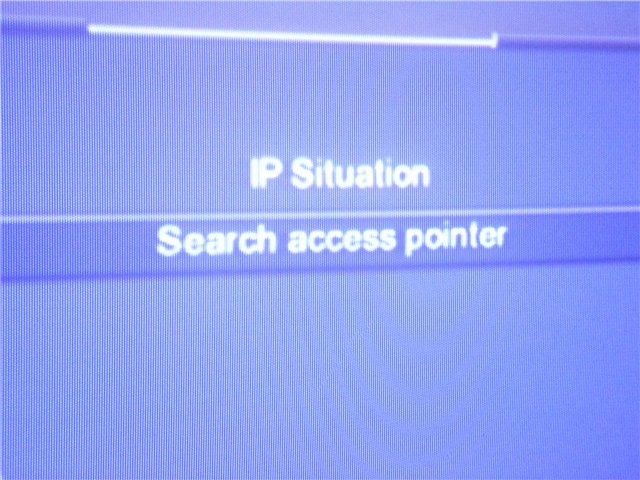
На рисунке ниже видно пункт IP situation тут как вывидите на рисунке нет соидинения и нет айпи адресов которые тюнер должен получить автоматические при включеном DHCP ето значит что нет роутера и нет соиденения сним. При нормальной роботе вы должны получить айпи адресу автоматически и подключится к вашему роутеру у вас будит писать ниже соеднения и название вашего соидинения название ето может быть модель роутера или скажем то что вы пропишете при настройки роутера .

1. Шаг выбираем пункт Настройка IP как видно на превидущем ресунке я просто не стал повторятся еще раз
2. Шаг приступаем к настройке как видно на рисунке тут есть айпи которые можно получить как и автоматичиски так и в ручную прописать у меня в ручную прописано поскольку автоматичиски не подошло но в большенстве случиях после роутра или ADSL модема айпи роздаст автоматичиски по етому там не стоит заморачеватса . Смотрим рисунок ниже.

как видно на рисунке тут отображает статуст соединения и статус соединения с сервером. Ещо если настройки выставили в ручную а не при помощи DHCP то следует нажать выставить ІР. Если же DHCP включино айпи нет то следует нажать авто айпи посли чего тюнер перегрузится и роздаст айпи, можно приступать к настройке сервера.
Настройка сервера1. Шаг выбираем пункт настройка сервера как на рисунке ниже нажымаем ок

2. Шаг приступаем к настройке сервара прописываем даные которые получили при покупке пакета у нас в билинге. Как видно на рисунке нада прописать следующие парметры IP/URL тут прописываем
IP cервера лучше всего прописевать домен тоесть URL ето тоже айпи только буквми но при смени самого IP адреса домен останится и позволит не лесть в тюнер и не перенастраевать ненадо. TCP-порт ето порт сервера по протоколу Newcamd 5.25 прописываем тот порт что вы получили при подключении в билинге. DES-ключ тут прописевае 14 значный ключ по стандарту он выглядит так 0102030405060708091011121314. Там где пункт пользователь наш логин там где пункт пароль пароль тот что получили при подключении, пункт тип сервера не миняем оставляем как есть!

Как видно ниже у нас пишет соединение и получен СAID и идент ето значит что мы подключились к серверу тоесть все должно работать.
Также есть малинькии секрет чтоб не прописывать каждый сервер наново скажем на каждый пакет если их несколько и нам по сути нада менять только порты то нам следует стать на настроеный сервер и нажать кнопку SUB посли чего нас спросит вы хотите скопировать тогда кнопками в право влево выбрать ДА или yes после чего перейти на следующий сервер кнопками в право влево на верху должен поминятся номер сервера скажем на 2 после чего нажымаем на пульте кнопку похожую на решотку типа функцыя картинка в картинке вроде или просмотр нескольких каналов выскочит меню которые будит спрашевать вы хотите вставить мы кажем да и после етого останется сменить порт и всё
Удачи !!!!


 Подпишитесь @nasharuTV
Подпишитесь @nasharuTV